Word页码从任意指定页开始怎么设置?
来源:网络收集 点击: 时间:2024-02-21【导读】:
我们在处理Word文档的时候,偶尔会有需要从指定页(任意页)开始设置页码的情况。今天小编就以Microsoft Office 2016为例,讲讲Word如何从任意页开始设置页码。工具/原料more需要处理的Word文档Microsoft Office 2016 (Word)方法/步骤1/9分步阅读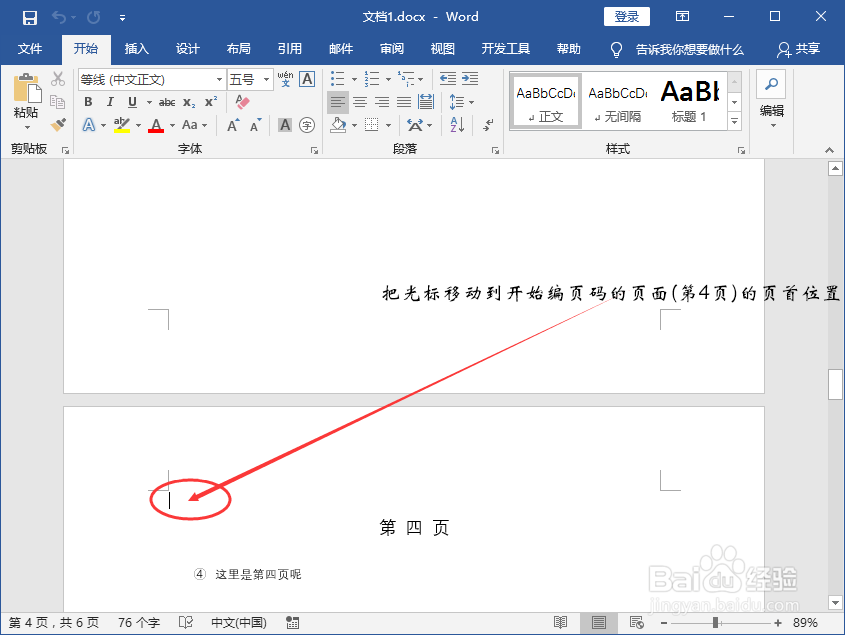 2/9
2/9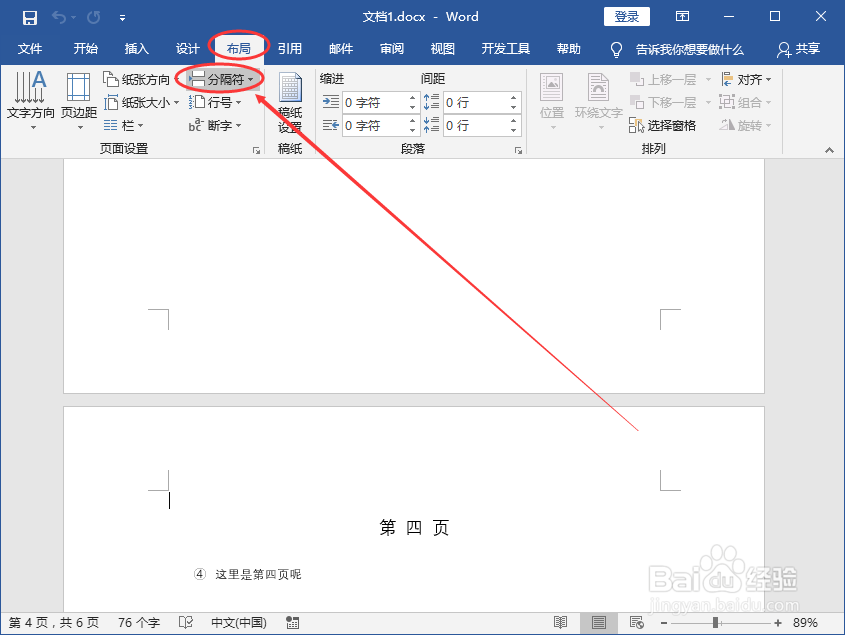 3/9
3/9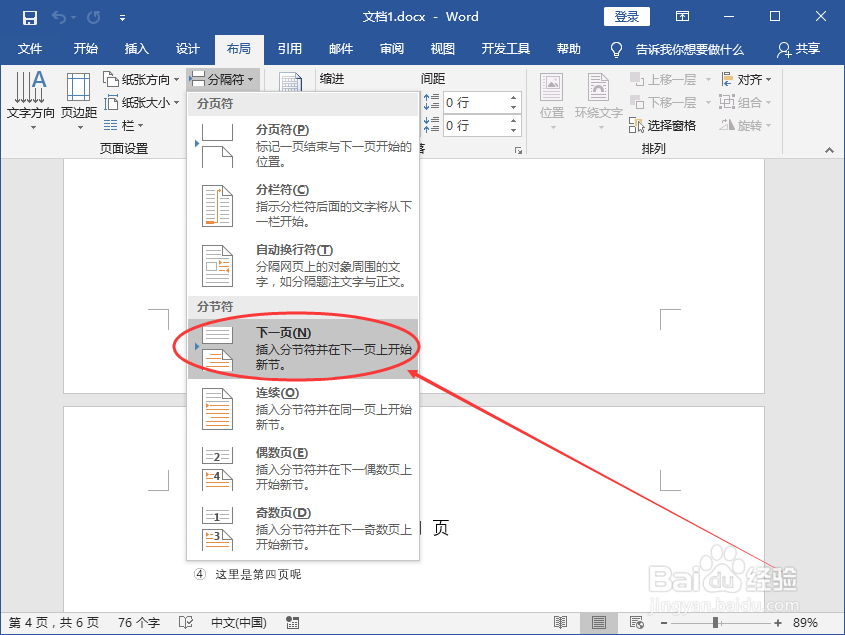 4/9
4/9 5/9
5/9 6/9
6/9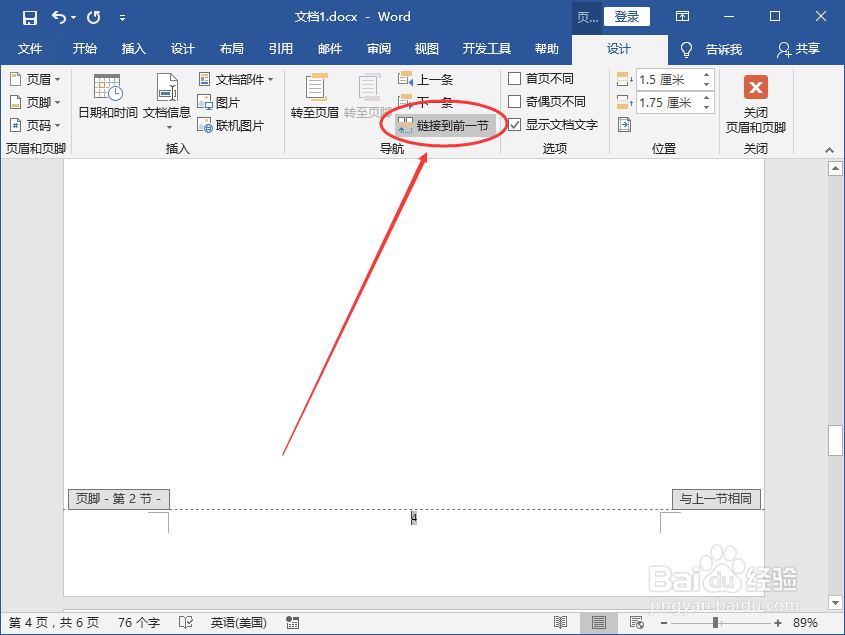 7/9
7/9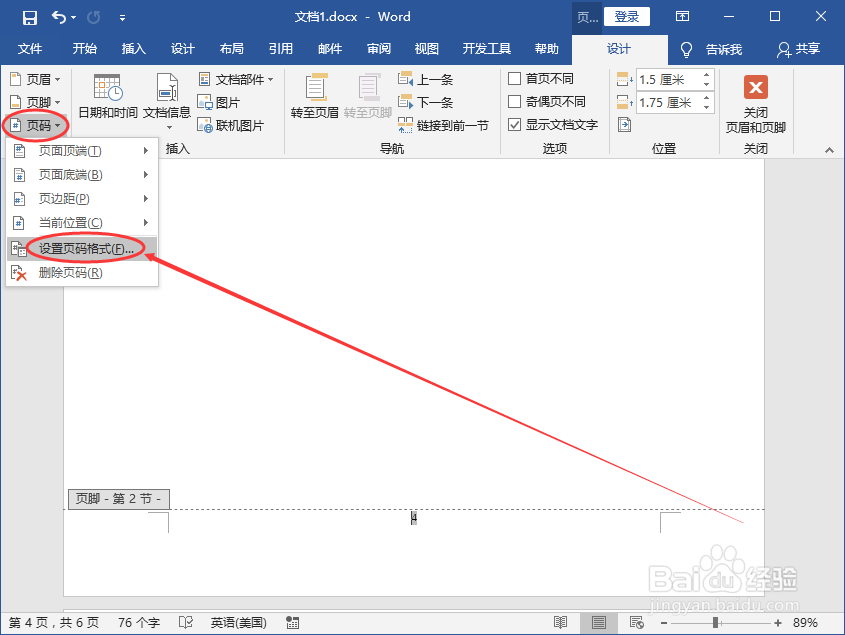 8/9
8/9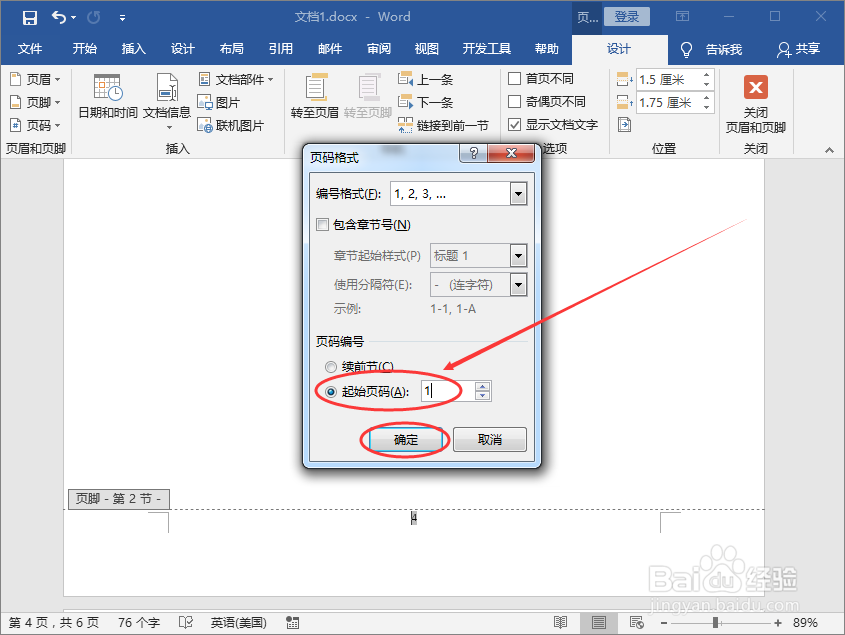 9/9
9/9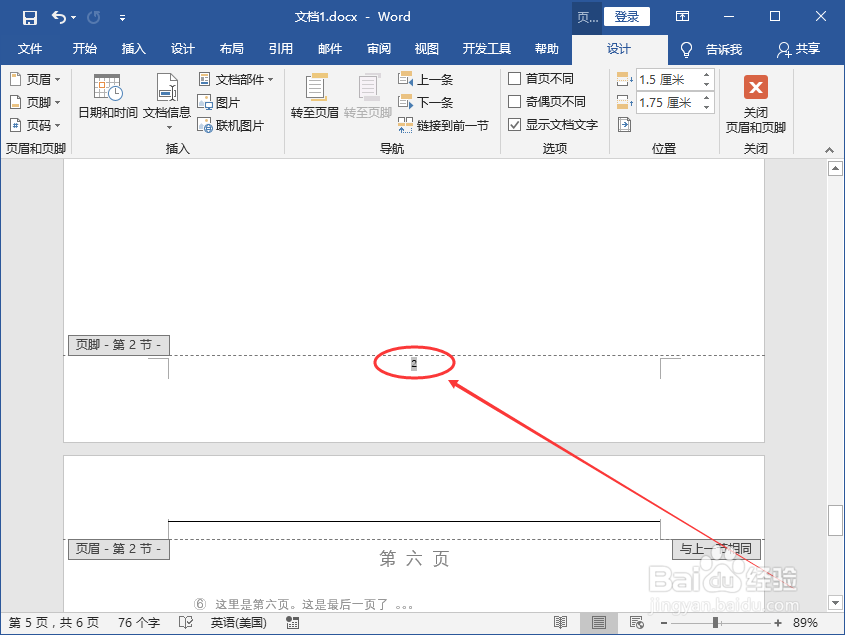 注意事项
注意事项
首先,打开需要从指定页开始插入页码(指定页插入页眉也是类似的操作方法)的Word文件。然后将光标移到指定页面的第一个字符所在的位置前。(示例文档需要开始设置页码的是第4页)
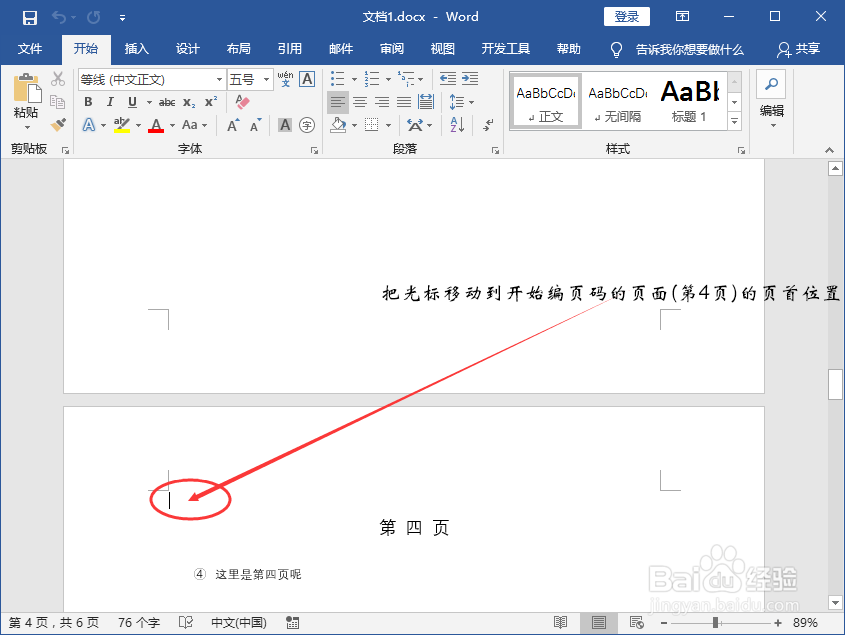 2/9
2/9将鼠标移到菜单栏的“布局”,点击一下;然后再点开“分隔符”选项。
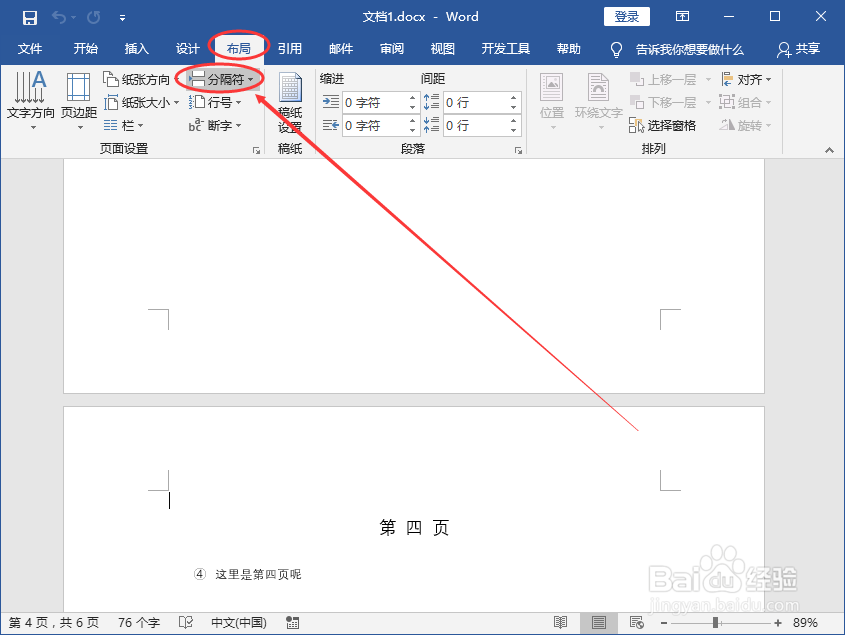 3/9
3/9点击一下分节符下面的“下一页”。
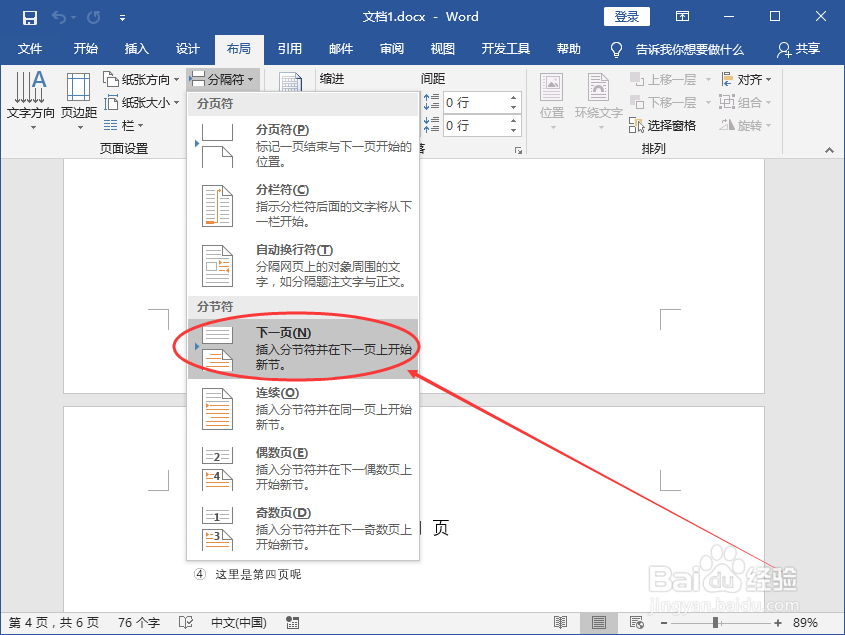 4/9
4/9点击菜单栏的“插入”;然后再点击一下“页码”。
 5/9
5/9在出现的下拉选项中选择“页面底端”;待其下属选项出来了,再选择“普通数字2”。(PS:页码相关的设置可以按照自己的喜好来完成。)
 6/9
6/9接下来,将鼠标移动到灰色状态的“链接到前一节”,点击一下。
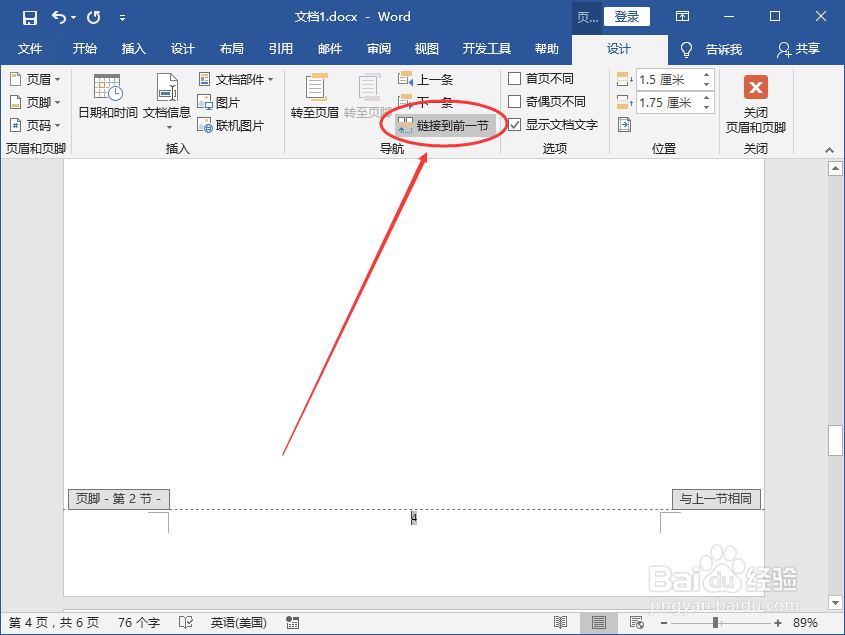 7/9
7/9接下来,开始给指定的页面给Word设置页码:点击左上角的“页码”;然后再点击一下“设置页码格式”。
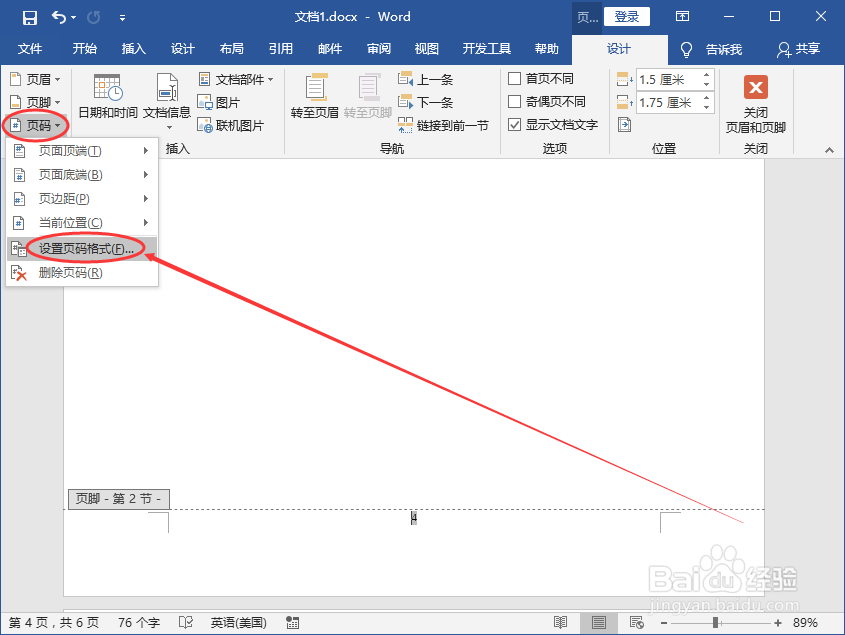 8/9
8/9在弹出的“页码格式”弹窗中,给页码编号选择“起始页码”(可以看到后面的文本框自动填充了“1”,当然也可以改成自己想要的数字。)。之后再点击一下“确定”按钮。
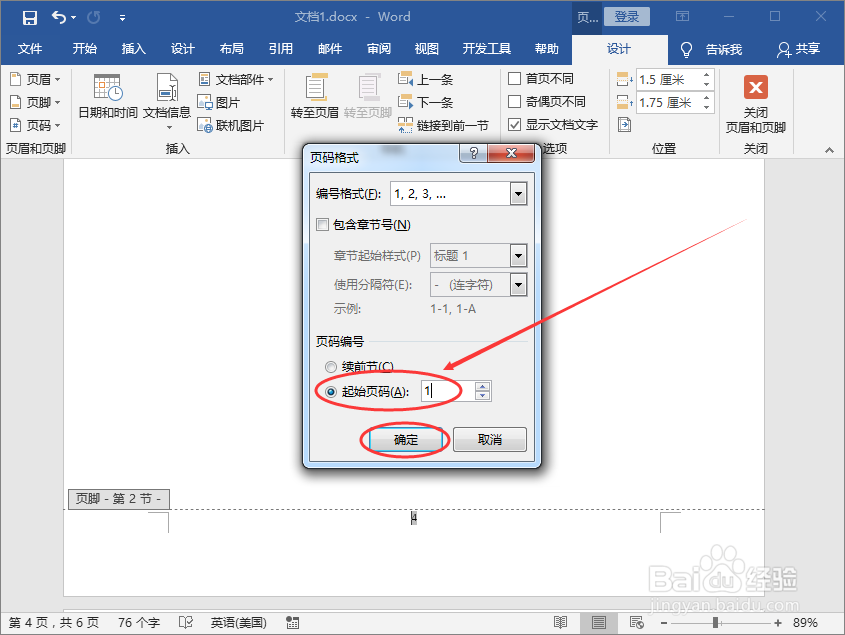 9/9
9/9操作完上面的步骤之后,我们就已经完成了从指定页/任意页给Word文档设置页码的操作了!(将滚动条移到整个文档的第5页底部可以发现页码标注的是“2”;如图所示:)
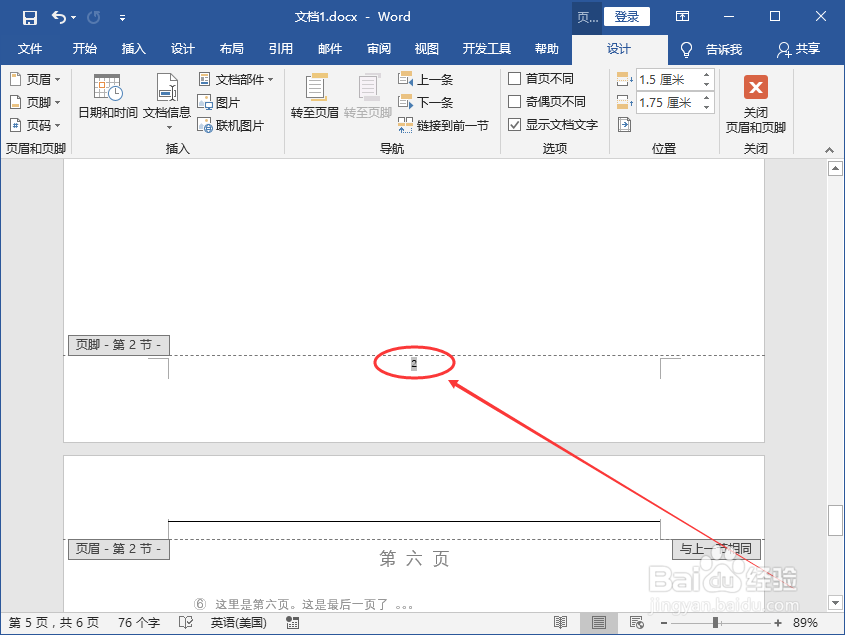 注意事项
注意事项通过这种方法可以让同一个Word从多个不同的指定页开始编排页码。
WORDWPSWORD指定页编码版权声明:
1、本文系转载,版权归原作者所有,旨在传递信息,不代表看本站的观点和立场。
2、本站仅提供信息发布平台,不承担相关法律责任。
3、若侵犯您的版权或隐私,请联系本站管理员删除。
4、文章链接:http://www.1haoku.cn/art_93025.html
上一篇:羊骨头怎么做好吃
下一篇:Stock X app在哪里查看评论?
 订阅
订阅